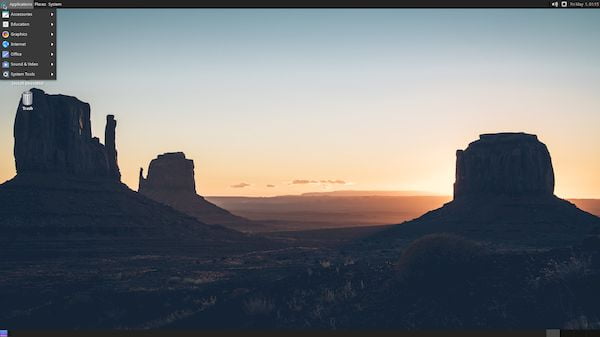O projeto GhostBSD publicou uma nova versão do seu sistema, o GhostBSD 20.04. Confira as novidades e descubra onde baixar esse sistema.
O GhostBSD é um sistema operacional de desktop fácil de usar, baseado no FreeBSD. Sua área de trabalho padrão é MATE, mas uma edição comunitária separada com o Xfce também está disponível.
Ele também possui um sistema init OpenRC, uma seleção de software comumente usado, um modelo de desenvolvimento de lançamento contínuo e uma imagem ao vivo inicializável com um instalador de sistema gráfico intuitivo.
Agora, o projeto publicou uma nova versão, o GhostBSD 20.04,
Novidades do GhostBSD 20.04
GhostBSD 20.04 corrige vários problemas de instalação e relacionados ao ZFS no momento da configuração.
Essa versão corrige alguns problemas encontrados no lançamento 20.03.
Esta versão vem com atualizações do kernel e do sistema operacional e inúmeras atualizações de aplicativos de software e muitas melhorias, como a substituição do gnome-mount e hald pelo FreeBSD devd e Vermaden automount, que tornam a montagem e desmontagem automática de dispositivos externos muito mais estáveis e suportam mais sistemas de arquivos.
O que mudou e foi corrigido desde a versão 20.03:
- A opção 4k forçada do ZFS foi corrigida na instalação completa do disco do ZFS.
- Adicionado 4k como padrão ao criar a partição ZFS com o editor de partições do instalador.
- Corrigida a limpeza do conjunto ao excluir a partição ZFS com o editor de partições do instalador.
- Substituído o gnome-mount e hald pelo FreeBSD devd e Vermaden automount.
- Corrigido o loop estranho do gerenciador de atualizações.
- Corrigida a configuração duplicada do repositório de software.
Para saber mais sobre essa versão da distribuição, acesse a nota de lançamento.
Baixe e experimente o GhostBSD 20.04
A imagem ISO do GhostBSD 20.04 já pode ser baixada acessando a página de download da distribuição.
- Recuperando o boot do Linux (Grub), depois de instalar o Windows
- Como mudar o visual do Grub com o tema Vimix Grub
- Como instalar o Grub Customizer no Ubuntu e derivados
- Como esconder o menu de inicialização do Grub
Verifique se a imagem ISO está corrompida
Antes de gravar a imagem ISO que você baixou, verifique se ela está corrompida usando o tutorial abaixo:
Como verificar se uma imagem ISO está corrompida
Como gravar uma imagem ISO no Linux
Quem precisar gravar a imagem ISO após o download, pode usar esse tutorial do blog:
Como gravar uma imagem ISO Usando o Nautilus
Como gravar uma imagem ISO usando o Terminal
Como criar um pendrive de instalação
Como criar um pendrive inicializável com GNOME Disks
Como criar um pendrive inicializável com o Etcher no Linux